Windowsdesktop에 정적 배경 화면을 사용했다면 엔터테인먼트 나 생산성에 사용할 수있는 소중한 공간을 낭비하고 있습니다.
Windows 바탕 화면은 모든 창 공간을 사용하지 않는 작은 창을 사용하거나 작은 창을 사용하는 경우
따라서 아름답고 애니메이션이 많고 많은 LiveWallpapers를 사용하여이 공간을 활용 해보십시오. 이 7 가지 라이브 월페이퍼를 살펴보고 몇 가지를 시도해보십시오. 라이브 월페이퍼를 사용하기 시작하면 다시는 정적으로 돌아 가지 않을 것입니다.
Windows 개인화
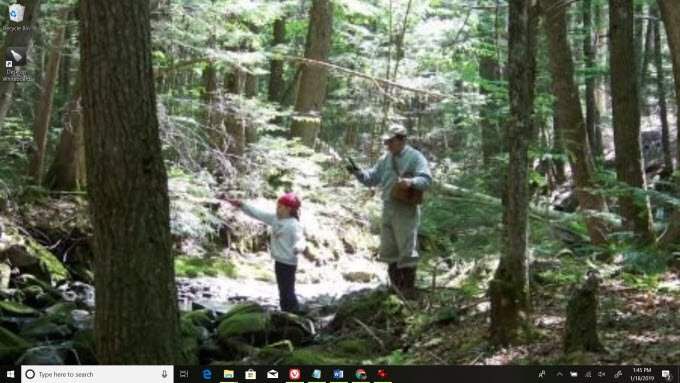
“라이브 데스크톱”의 정의는 약간 모호합니다. 무료 바탕 화면 배경 무늬를 제공하는 많은 사이트는 비디오 배경 또는 바탕 화면 슬라이드 쇼 앱 이상을 제공하지 않습니다.
Windows 10에 이미 구운 기능이있는 경우 슬라이드 쇼 라이브 배경 화면을 설치하는 데 시간을 낭비 할 필요가 없습니다.
In_content_1 모두 : [300x250] / dfp : [640x360]->슬라이드 쇼 데스크탑을 활성화하려면 :
설정된 간격으로 변경하고 사진을 무작위로 섞고 바탕 화면에 배치하는 방법을 슬라이드 쇼로 구성 할 수도 있습니다.
휴가 사진, 아름다운 풍경 또는 기타 관심있는 이미지를로드합니다. 슬라이드 쇼 배경 화면을 사용하면 바탕 화면 배경에 지루하지 않습니다.
Rainmeter
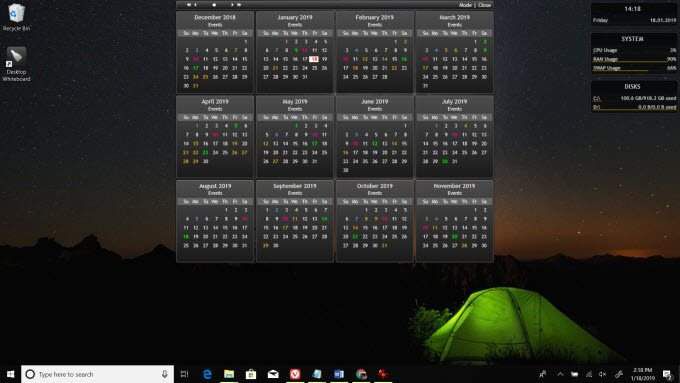
기능이 뛰어난 라이브 데스크톱을 찾고 있다면 Rainmeter보다 더 좋은 방법은 없습니다. 이 앱은 맞춤 설정 기능과 추가 할 수있는 많은 위젯과 기능으로 유명합니다.
기본적으로 원하는 정보를 데스크탑에 가져올 수있는 툴킷 플랫폼입니다. 컴퓨터 시스템, 소셜 피드, 주식 시세 등에 대한 다양한 통계 일 수 있습니다.
여러 스킨이 사전 패키지로 제공되거나 대규모 Rainmeter에서 생성 한 수천 개의 다른 스킨에서 다운로드 할 수 있습니다. 사용자 커뮤니티.
레인 미터의“스킨”은 실제로는 위젯 또는 위젯 그룹입니다. 다운로드 할 흥미로운 것을 찾으면 .rmskin파일로 도착합니다.
데스크톱에 새 Rainmeter 위젯을 설치하고 활성화하려면 :
새 위젯이 바탕 화면에 나타납니다.
대부분의 경우 이러한 위젯을 사용자 정의하면 학습 곡선이 심할 수 있습니다. 예를 들어, 일정 위젯에 이벤트를 추가하려면 많은 경우 반복 이벤트를 추가하기 위해 XML 파일을 편집해야합니다.
학습 곡선에도 불구하고 Rainmeter 위젯은 아름답고 기능적이며 매우 유용합니다.
Sim Aquarium 3

느리게 움직이는 물고기와 삐걱 거리는 소리가 어느 방 에나 편안한 환경을 제공하기 때문에 사람들은 물고기 수족관을 구입합니다.
Sim Aquarium 3 앱 (실제로 수족관 화면 보호기 임)을 사용하여 Windows 10 데스크톱에서도 동일한 기능을 사용할 수 있습니다.
앱을 설치하면 앱을 사용하도록 화면 보호기가 구성됩니다. 스크린 세이버는 작은 가정용 수족관이 아닙니다. 실제 도시 수족관의 큰 창문에 서있는 것과 비슷합니다. 그 경험과 함께 제공되는 모든 수중 소리를 포함합니다.
테마를 반올림하려면 물고기 및 산호 벽지를 Microsoft 스토어. 실제 수족관 물고기 장면의 라이브 월페이퍼 슬라이드 쇼입니다.
Sim Aquarium 3 앱은 무료이므로 가끔 업그레이드 광고를 보게 될 것입니다.
물고기와 산호를 다운로드 및 다운로드 심 수족관 3
울타리
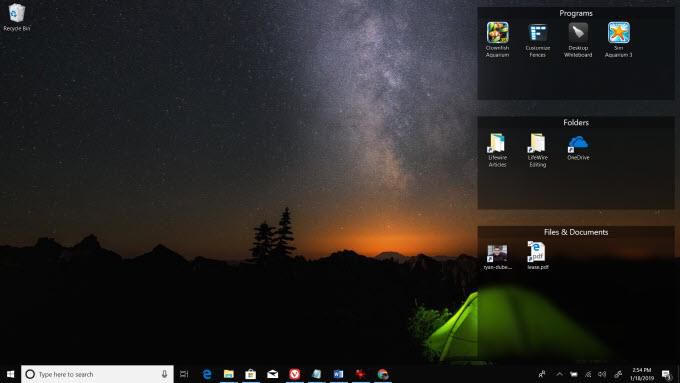
Windows 사용자의 지속적인 성가심은 문서, 파일 및 바로 가기를 바탕 화면에 구성하기가 어렵다는 것입니다.
이러한 아이콘은 언제라도 스스로 재구성되는 경향이 있기 때문입니다 컴퓨터를 재부팅하면됩니다.
울타리로 중요한 파일과 폴더를 그룹화 할 수있는 상자 나 "울타리"를 만들 수있어 Windows 환경에 완전히 새로운 수준이나 조직을 제공합니다.
펜스를 사용자 정의하려면 데스크톱의 아무 곳이나 마우스 오른쪽 버튼으로 클릭하고 펜스 구성을 클릭하면 다음과 같은 방법으로 펜스를 사용자 정의 할 수 있습니다.
울타리는 무료 앱이 아닙니다. 그러나 비용을 정당화 할만큼 생산성을 향상 시킬지 여부를 결정하기 전에 30 일 동안 무료로 사용해 볼 수 있습니다.
PUSH 비디오 월페이퍼
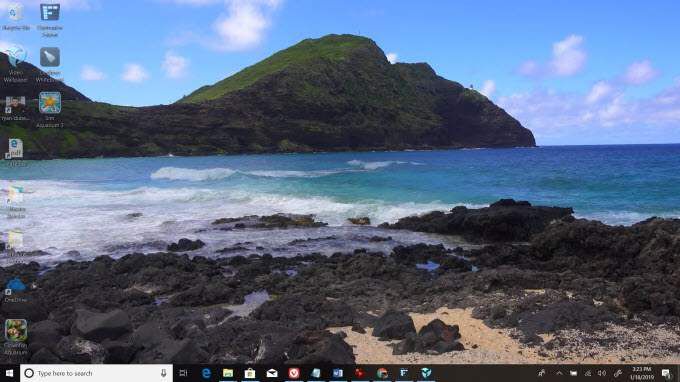
PUSH 비디오 월페이퍼는 그 중 하나입니다 사용하기 시작한 후 얼마나 나쁘게 필요한지 알 수있는 앱입니다.
실시간 비디오를 데스크톱 배경 화면으로 설정할 수있는 인상적인 응용 프로그램입니다. 자신의 비디오 파일을 배치 할 수 있습니다 (휴가 여행의 홈 비디오 또는 웹에서 다운로드 한 풍경 비디오 일 수 있음)PUSH 비디오 월페이퍼 앱으로 이동 한 다음이를 선택하여 월페이퍼로 표시하십시오.
앱 내부의 컨트롤을 사용하여 비디오를 중지, 일시 중지, 되감기 또는 되감기를 할 수 있습니다. 당신이 침묵하고 싶다면 비디오를 음소거하는 사운드 컨트롤도 있습니다.
이 앱의 가장 멋진 기능은 YouTube 비디오를 비디오 배경 화면으로 직접 스트리밍하는 기능입니다. 이렇게하려면 :
작업하면서 특정 비디오를 백그라운드에서 재생하는 것이 얼마나 멋진 지 놀랍습니다.
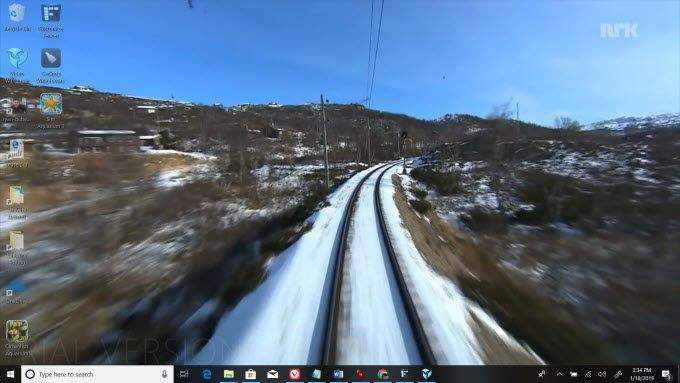
예를 들어 베르겐에서 오슬로 (노르웨이)까지 7 시간 관광 열차로 연결되는 URL 링크를 사용하고 작업하는 동안 라이브 벽지로 진정 여행을 즐기십시오.
울타리 울타리와 같이 PUSH 비디오 월페이퍼는 무료는 아니지만 수 있습니다. 평가판을 구입하면 구입하기 전에 시스템에서 잘 작동한다는 것을 알 수 있습니다. 실제로 저렴한 가격이며 라이센스 한 개로 최대 3 대의 컴퓨터에서 앱을 사용할 수 있습니다.
5 다운로드
위젯 HD
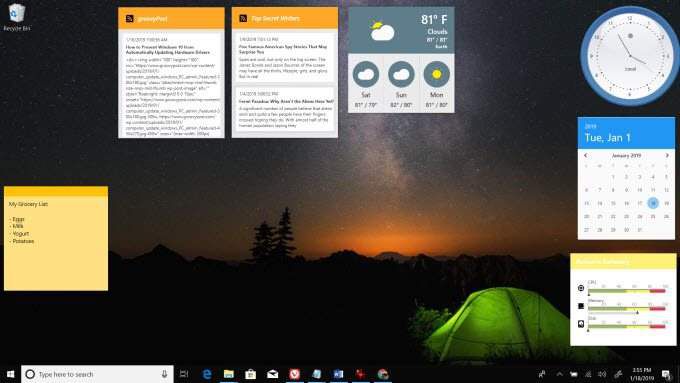
Windows 7의 멋진 가제트를 기억하십니까? Microsoft Store에서 Widgets HD를 설치하면 다시 사용할 수 있습니다.
이 앱을 사용하면 데스크탑에 배치 할 수있는 대략 20 개의 가젯을 선택할 수 있습니다. 다음이 포함됩니다 :
Rainmeter와 달리 가젯은 반투명하지 않으므로 배경 화면을 덮고 싶지 않으면 조심스럽게 배치하지 않으면 데스크톱이 복잡해집니다.
반면에 Widgets HD는 Rainmeter보다 훨씬 사용자 친화적입니다.
Sticky Notes Desktop
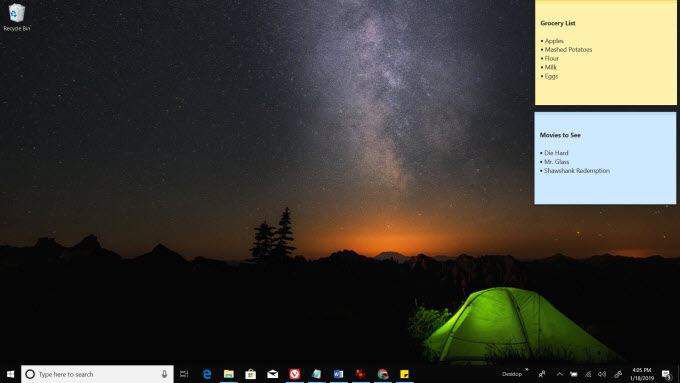
많은 Windows 사용자는 몇 년 전부터 Windows 10에 내장 된 유용한 Sticky Notes 데스크탑 기능입니다.
sticky Notes를 활성화하려면 Windows InkWorkspace를 활성화해야합니다.
컴퓨터 초기 시절에 사용자는 모니터 가장자리 주변에 스티커 메모를 붙여 넣었습니다. 많은 사용자가 여전히이 작업을 수행합니다!
통합 스티커 메모 도구를 사용하면 해당 스티커 메모를 기존 데스크탑에 첨부하여 항상 손이 닿는 범위 내에 둘 수 있습니다.